如何在 iOS 11 上從 iPhone 中永久刪除應用程序?
iOS 11 已經發布,毋庸置疑,它提供的功能大放異彩。 與之前的版本不同,iOS 11 甚至允許用戶隱藏作為行李箱提供的內置應用程序。 通過刪除和刪除不必要的應用程序來自定義主屏幕的額外權限是運行在 iOS 11 上的設備的最佳功能之一。現在 iPhone 用戶可以通過自定義主屏幕來只顯示他們喜歡看的應用程序。 如果您是 iOS 11 用戶,您可能想知道如何刪除 iPhone 上的應用程序。 了解如何在 iPhone 上刪除應用程序將大大有助於幫助用戶在需要時節省和釋放內存。
繼續閱讀以了解如何在 iPhone 上永久刪除應用程序。
第 1 部分:如何從主屏幕刪除 iPhone 上的應用程序
大多數人都喜歡 Apple iPhone 主屏幕的外觀。 然而,並不是每個 iPhone 用戶都喜歡它,因此,有些人可能覺得需要自定義和玩弄他們的 iPhone 主屏幕的外觀。 在其他一些情況下,您可能不再希望某個應用出現在您的主屏幕上。 在這種情況下,最好的解決方案是學習如何從 iPhone 中永久刪除應用程序並將其完全刪除。 為了幫助您,這裡是如何刪除 iPhone 上的應用程序。
刪除主屏幕上的應用程序的步驟如下所述。
第一步:找到要刪除的應用
在主屏幕中,向右或向左導航以找到您要刪除的應用程序的圖標。
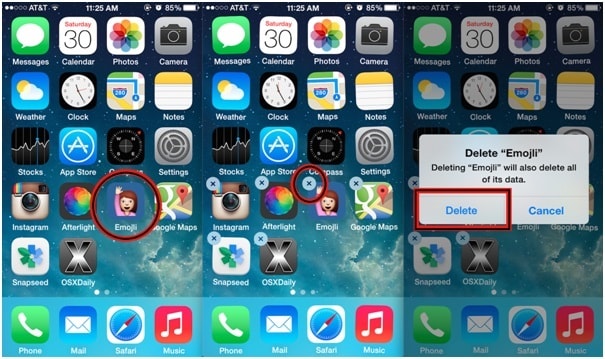
第 2 步:按住 App 圖標
現在,慢慢點擊正在考慮的應用程序的圖標並按住它幾秒鐘或直到圖標輕微擺動。 一些應用程序的左上角會出現一個被氣泡包圍的小“X”。
第 3 步:選擇“X”氣泡
現在點擊與您要刪除的應用程序相對應的“X”。
第 4 步:刪除應用程序
將出現一個彈出窗口,要求您確認。 點擊“刪除”確認刪除。 要刪除更多應用程序,請遵循相同的步驟。 完成後,按主頁按鈕保存更改。
很簡單,不是嗎?
第 2 部分:如何從設置中刪除 iPhone 上的應用程序?
第 1 部分中描述的方法並不是唯一可用於刪除 iPhone 上運行的應用程序的方法。 事實上,有很多方法可以刪除 iOS 設備上安裝的內置和第三方應用程序。 如果您一直在努力尋找如何從我的 iPhone 中永久刪除應用程序的問題的解決方案,這裡是同一問題的答案。
在本部分中,概述了使用 iPhone 上的設置應用程序刪除應用程序的方法。
第 1 步:打開“設置”應用
在您希望刪除應用程序的 iOS 設備上啟動“設置”應用程序。 設置是灰色背景上的齒輪圖標,可以在設備的主屏幕中找到。
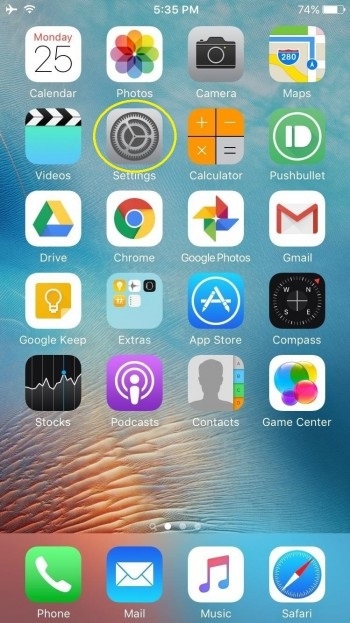
第2步:選擇“常規”選項
現在,向下滾動並點擊“常規”選項。

第 3 步:點擊“存儲和 iCloud 使用情況”
導航到“常規”文件夾的“使用”部分中的“存儲和 iCloud”選項。
第 4 步:選擇“管理存儲”
現在,您將能夠在“存儲”標題下找到一些選項。 點擊其中的“管理存儲”選項。
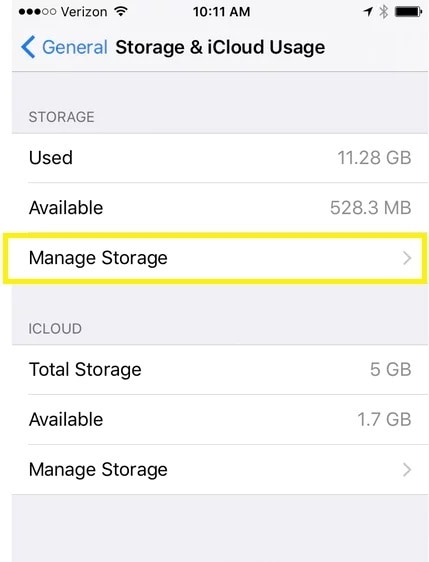
這將顯示設備上運行的所有應用程序的列表以及佔用的內存空間。
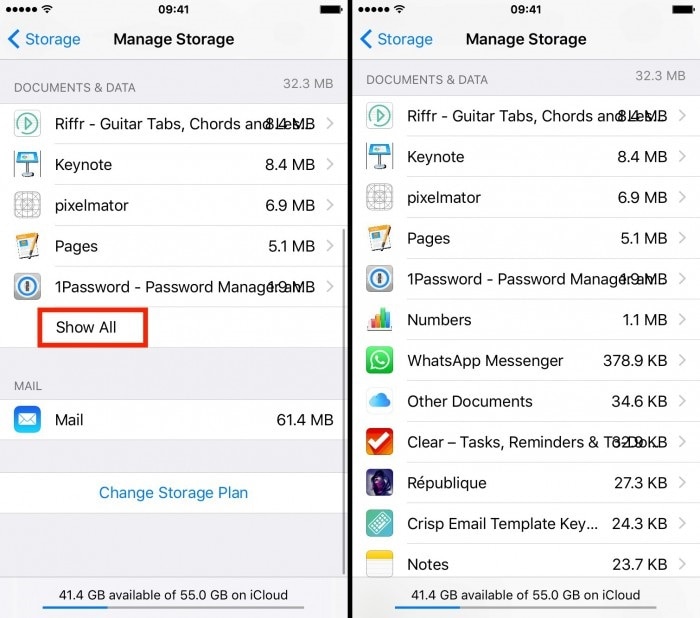
第 5 步:刪除並重新安裝必要的應用程序
點擊您要從設備中刪除的應用程序。 現在點擊屏幕右上角的“編輯”。 在下一個屏幕中點擊“全部刪除”以完成該過程。
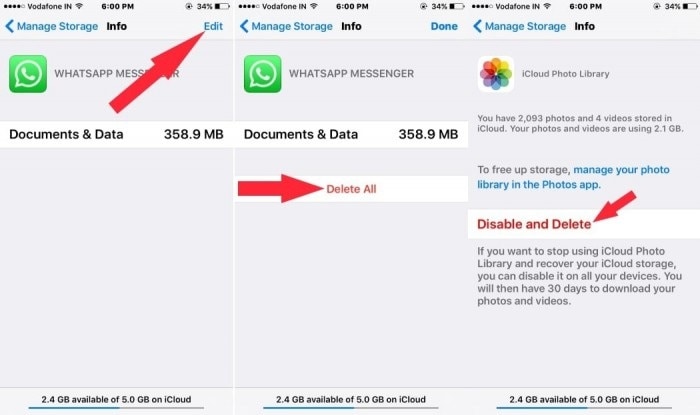
第 3 部分:如何刪除 iOS 11 上預裝的應用程序?
以前,iPhone 用戶使用在舊版本(即 iOS 11 之前)上運行的設備時,會被預裝的應用程序卡住。 這樣的應用程序無法從設備中刪除,更不用說清理一些內存存儲空間了。 然而,隨著最近 iOS 11 的推出,用戶可以刪除內置應用程序,但仍然不能刪除所有應用程序。 但是,可以刪除計算器、日曆、指南針、FaceTime、iBooks、音樂等應用程序。 準確地說,可以從 iPhone 中刪除 XNUMX 個預裝的應用程序。 現在讓我們了解一下,如何從我的 iPhone 中永久刪除應用程序。
第一步:找到要刪除的應用
在主屏幕中,向右或向左導航以找到您要刪除的應用程序的圖標。
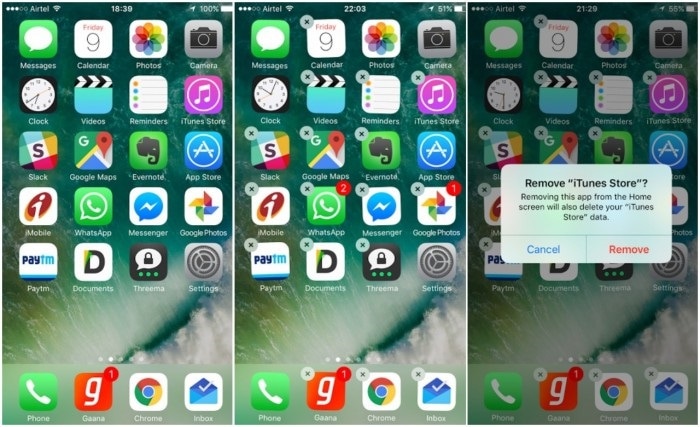
第 2 步:按住 App 圖標
現在,點擊並按住應用程序圖標約兩秒鐘或直到圖標輕微擺動。 一些應用程序的左上角會出現一個被氣泡包圍的小“X”。
第 3 步:選擇“X”氣泡
點擊與您要刪除的應用程序對應的“X”。
第 4 步:刪除應用程序
通過點擊“刪除”或“刪除”(以出現者為準)進行刪除。 要刪除更多應用程序,請遵循相同的步驟。 完成後,按主頁按鈕保存更改。
注意:應該注意,雖然某些應用程序可以“刪除”,但其他應用程序只能“刪除”。 在這兩種情況下,都會釋放一些內存,因為與已刪除應用相關的詳細信息將丟失。
第 4 部分:其他提示
在上述三個部分中,您會找到問題的答案,即如何從我的 iPhone 中永久刪除應用程序。
現在,我們在下面列出了一些其他提示,以幫助您刪除不需要的應用程序。
- 如果您無法刪除應用程序,因為 X 標記沒有出現在要刪除的應用程序上,可能是您沒有啟用“刪除應用程序”。 要克服這個問題,請轉到“設置”>“限制”,然後將“刪除應用程序”的滑動條切換到“打開”位置。
- 長時間按住圖標太用力只會彈出小部件和應用程序的其他選項。 這是因為 iOS 具有 3D Touch 功能,可以通過長按來激活。 所以要輕柔地觸摸並按住圖標直到它搖晃。
- 不必擔心刪除您購買的第三方應用程序。 刪除它會節省空間,但可以免費再次下載。
- 如果您在不知情的情況下刪除了內置應用程序並希望將其恢復,您始終可以通過在 App Store 中使用其確切名稱搜索它然後下載它來恢復它。
這些是一些可以幫助我們永久和其他方式刪除 iPhone 上的應用程序的方法。 上述所有方法都具有相同的難度級別,並且非常容易。 此外,上述方法不需要您的設備以外的任何其他設備或軟件。 但是,內置應用程序的刪除不能說是永久的,因為Apple不允許您永久刪除某些應用程序,並且可以再次啟用它們。